Jednostavan i brz vodič za root-anje Androida

Nakon što rootate svoj Android telefon, imate potpuni pristup sustavu i možete pokretati mnoge vrste aplikacija koje zahtijevaju root pristup.
Horizontalne ili okomite linije koje se pojavljuju na zaslonu vašeg telefona loš su znak. Hajdemo odmah uskočiti, hoćemo li? Pa, obično se ne pojavljuju odjednom. Nešto ih je uzrokovalo, a to su obično slučajni padovi ili oštećenja vodom, između ostalog. U ovom vodiču istražit ćemo što bi moglo uzrokovati te neobične vodoravne ili okomite linije i kako ih možete popraviti.
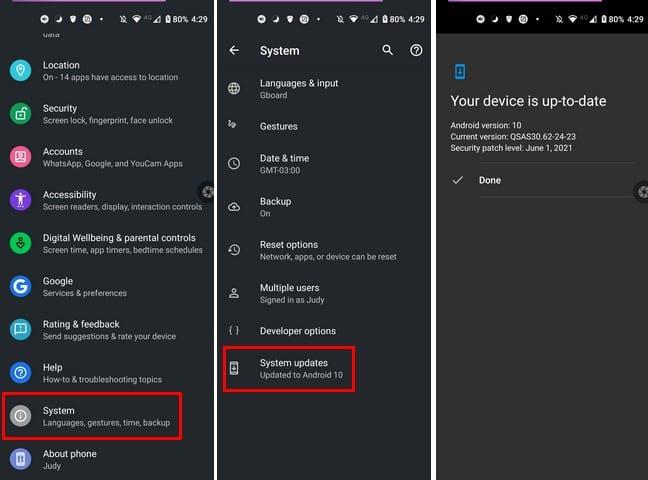
Ako već koristite najnoviju verziju OS-a na svom terminalu, prijeđite na sljedeći korak. Idite na Postavke , dodirnite Ažuriranje sustava i provjerite ima li ažuriranja. Pričekajte dok vaš uređaj ne preuzme i instalira najnoviju verziju Androida, a zatim ga ponovno pokrenite.
Ako za zaštitu telefona koristite masku, uklonite je na nekoliko minuta. Zatim isključite telefon i izvadite SIM karticu i bateriju ( ako imate bateriju koja se može ukloniti ).
Stavite uređaj na hladnu površinu i ostavite ga tamo nekoliko minuta. Zatim ponovno umetnite SIM karticu i bateriju. Ako imate problema s pregrijavanjem, to će pomoći vašem uređaju da se malo ohladi.
Ako neke od aplikacija instaliranih na vašem terminalu pokvare vaš zaslon, problem bi trebao nestati u sigurnom načinu rada . Da biste omogućili Safe Mode , pritisnite i držite tipku za napajanje . Kada se na zaslonu pojavi opcija Isključivanje , dodirnite je i držite. Odaberite opciju Ponovno pokretanje u siguran način rada kada postane dostupna.
Ako je problem nestao u sigurnom načinu rada, to znači da jedna od vaših aplikacija uzrokuje problem. Ponovo pokrenite terminal normalno i deinstalirajte nedavno instalirane aplikacije dok ne identificirate krivca.
Prije nego što vratite uređaj na tvorničke postavke, ne zaboravite napraviti sigurnosnu kopiju svega . Zatim idite na Postavke i odaberite Sigurnosno kopiranje i resetiranje . Dodirnite Reset i odaberite opciju Vraćanje na tvorničke postavke . Ovo će izbrisati sve podatke i vratiti vaš telefon na tvorničke postavke.
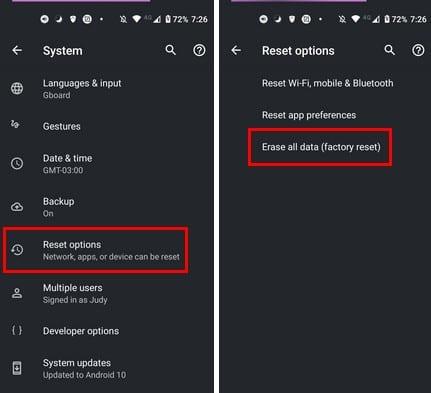
Ako te dosadne linije neće nestati, najvjerojatnije je vaš hardver neispravan. Idite u ovlašteni servis i neka stručnjak provjeri vaš uređaj. Ovisno o tome što pronađu, možda ćete morati zamijeniti zaslon.
Instalirajte najnovija ažuriranja Androida i ponovno pokrenite uređaj ako su se na zaslonu vašeg telefona pojavile čudne vodoravne ili okomite crte. Zatim izvadite kućište i izvadite bateriju i SIM karticu. Omogućite siguran način rada i provjerite postoji li problem. Ako se dogodi, vratite terminal na tvorničke postavke i idite u ovlašteni servis.
Jeste li uspjeli riješiti problem? Je li to bio problem s aplikacijom, softverom ili hardverom? Javite nam u komentarima ispod.
Nakon što rootate svoj Android telefon, imate potpuni pristup sustavu i možete pokretati mnoge vrste aplikacija koje zahtijevaju root pristup.
Tipke na vašem Android telefonu ne služe samo za podešavanje glasnoće ili buđenje zaslona. Uz nekoliko jednostavnih podešavanja, mogu postati prečaci za brzo fotografiranje, preskakanje pjesama, pokretanje aplikacija ili čak aktiviranje značajki za hitne slučajeve.
Ako ste ostavili laptop na poslu i imate hitan izvještaj koji trebate poslati šefu, što biste trebali učiniti? Upotrijebiti svoj pametni telefon. Još sofisticiranije, pretvorite svoj telefon u računalo kako biste lakše obavljali više zadataka istovremeno.
Android 16 ima widgete za zaključani zaslon koje vam omogućuju promjenu zaključanog zaslona po želji, što ga čini mnogo korisnijim.
Android način rada Slika u slici pomoći će vam da smanjite videozapis i gledate ga u načinu rada slika u slici, gledajući videozapis u drugom sučelju kako biste mogli raditi i druge stvari.
Uređivanje videa na Androidu postat će jednostavno zahvaljujući najboljim aplikacijama i softveru za uređivanje videa koje navodimo u ovom članku. Pobrinite se da ćete imati prekrasne, čarobne i elegantne fotografije za dijeljenje s prijateljima na Facebooku ili Instagramu.
Android Debug Bridge (ADB) je moćan i svestran alat koji vam omogućuje mnoge stvari poput pronalaženja logova, instaliranja i deinstaliranja aplikacija, prijenosa datoteka, rootanja i flashanja prilagođenih ROM-ova te stvaranja sigurnosnih kopija uređaja.
S aplikacijama s automatskim klikom. Nećete morati puno raditi prilikom igranja igara, korištenja aplikacija ili zadataka dostupnih na uređaju.
Iako ne postoji čarobno rješenje, male promjene u načinu punjenja, korištenja i pohranjivanja uređaja mogu uvelike usporiti trošenje baterije.
Telefon koji mnogi ljudi trenutno vole je OnePlus 13, jer osim vrhunskog hardvera, posjeduje i značajku koja postoji već desetljećima: infracrveni senzor (IR Blaster).
Google Play je praktičan, siguran i dobro funkcionira za većinu ljudi. No postoji cijeli svijet alternativnih trgovina aplikacija - neke nude otvorenost, neke daju prioritet privatnosti, a neke su samo zabavna promjena tempa.
TWRP omogućuje korisnicima spremanje, instaliranje, sigurnosno kopiranje i vraćanje firmvera na svoje uređaje bez brige o utjecaju na stanje uređaja prilikom rootanja, flashanja ili instaliranja novog firmvera na Android uređaje.
Ako mislite da dobro poznajete svoj Galaxy uređaj, Good Lock će vam pokazati koliko još toga može.
Većina nas se prema priključku za punjenje pametnog telefona odnosi kao da mu je jedina zadaća održavati bateriju živom. Ali taj mali priključak je puno moćniji nego što mu se pripisuje.
Ako ste umorni od generičkih savjeta koji nikad ne funkcioniraju, evo nekih koji su tiho promijenili način na koji fotografirate.
Većina djece radije se igra nego uči. Međutim, ove mobilne igre koje su i edukativne i zabavne svidjet će se maloj djeci.
Provjerite Digitalno blagostanje na svom Samsung telefonu kako biste vidjeli koliko vremena trošite na telefon tijekom dana!
Aplikacija za lažne pozive pomaže vam u kreiranju poziva s vlastitog telefona kako biste izbjegli neugodne, neželjene situacije.
Ako zaista želite zaštititi svoj telefon, vrijeme je da ga počnete zaključavati kako biste spriječili krađu, kao i zaštitili ga od hakerskih napada i prijevara.
USB priključak na vašem Samsung telefonu služi za više od samog punjenja. Od pretvaranja telefona u stolno računalo do napajanja drugih uređaja, ove malo poznate aplikacije promijenit će način na koji koristite svoj uređaj.
Nakon što rootate svoj Android telefon, imate potpuni pristup sustavu i možete pokretati mnoge vrste aplikacija koje zahtijevaju root pristup.
Tipke na vašem Android telefonu ne služe samo za podešavanje glasnoće ili buđenje zaslona. Uz nekoliko jednostavnih podešavanja, mogu postati prečaci za brzo fotografiranje, preskakanje pjesama, pokretanje aplikacija ili čak aktiviranje značajki za hitne slučajeve.
Ako ste ostavili laptop na poslu i imate hitan izvještaj koji trebate poslati šefu, što biste trebali učiniti? Upotrijebiti svoj pametni telefon. Još sofisticiranije, pretvorite svoj telefon u računalo kako biste lakše obavljali više zadataka istovremeno.
Android 16 ima widgete za zaključani zaslon koje vam omogućuju promjenu zaključanog zaslona po želji, što ga čini mnogo korisnijim.
Android način rada Slika u slici pomoći će vam da smanjite videozapis i gledate ga u načinu rada slika u slici, gledajući videozapis u drugom sučelju kako biste mogli raditi i druge stvari.
Uređivanje videa na Androidu postat će jednostavno zahvaljujući najboljim aplikacijama i softveru za uređivanje videa koje navodimo u ovom članku. Pobrinite se da ćete imati prekrasne, čarobne i elegantne fotografije za dijeljenje s prijateljima na Facebooku ili Instagramu.
Android Debug Bridge (ADB) je moćan i svestran alat koji vam omogućuje mnoge stvari poput pronalaženja logova, instaliranja i deinstaliranja aplikacija, prijenosa datoteka, rootanja i flashanja prilagođenih ROM-ova te stvaranja sigurnosnih kopija uređaja.
S aplikacijama s automatskim klikom. Nećete morati puno raditi prilikom igranja igara, korištenja aplikacija ili zadataka dostupnih na uređaju.
Iako ne postoji čarobno rješenje, male promjene u načinu punjenja, korištenja i pohranjivanja uređaja mogu uvelike usporiti trošenje baterije.
Telefon koji mnogi ljudi trenutno vole je OnePlus 13, jer osim vrhunskog hardvera, posjeduje i značajku koja postoji već desetljećima: infracrveni senzor (IR Blaster).
















